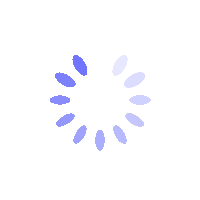Cách Hoàn Tất KYC Cho Tài Khoản BITGP – Hướng Dẫn Trên Ứng Dụng Di Động
Hướng dẫn này cung cấp quy trình từng bước để hoàn tất xác minh danh tính cá nhân (KYC) cho tài khoản BITGP của bạn thông qua ứng dụng di động. Việc hoàn tất xác minh giúp tăng cường bảo mật cho tài khoản và mở khóa quyền truy cập vào tất cả các dịch vụ của BITGP.
Tại Sao Cần Xác Minh Danh Tính Cá Nhân?
-
Tăng cường bảo mật: Bảo vệ tài khoản khỏi việc truy cập trái phép.
-
Truy cập đầy đủ dịch vụ: Cho phép nạp tiền, rút tiền và thực hiện giao dịch.
-
Tuân thủ pháp lý: Đảm bảo tuân thủ các quy định tài chính toàn cầu.
Cách Hoàn Tất Xác Minh Danh Tính Cá Nhân Trên Ứng Dụng Di Động BITGP
Bước 1: Truy Cập Mục Xác Minh Danh Tính
-
Đăng nhập vào tài khoản BITGP của bạn và nhấn vào nút Verify (Xác minh) ngay trên trang chính của ứng dụng.

2. Hoặc, bạn cũng có thể nhấn vào biểu tượng trung tâm tài khoản, sau đó chọn nút [Unverified] (Chưa xác minh).
Bước 2: Bắt Đầu Quá Trình Xác Minh
-
Nhấn vào Verify trong mục Individual Verification (Xác minh cá nhân).
Bước 3: Chọn Quốc Gia và Loại Giấy Tờ Tùy Thân
-
Chọn Quốc gia/khu vực cư trú và Quốc gia/khu vực cấp giấy tờ.
-
Chọn Loại giấy tờ tùy thân bạn muốn sử dụng và nhấn [Tiếp tục].
Lưu ý: Các loại giấy tờ được chấp nhận có thể khác nhau tùy theo quốc gia của bạn.
Bước 4: Nhập Thông Tin Cá Nhân
-
Nhập Họ và tên đầy đủ rồi nhấn [Tiếp tục].
Nếu bạn có tên đệm, hãy nhập sau tên. Ví dụ: nếu tên đầy đủ là John Michael Doe, hãy nhập "John Michael" ở ô Tên và "Doe" ở ô Họ.
Hãy đảm bảo tất cả thông tin nhập vào khớp với giấy tờ tùy thân của bạn.
Bước 5: Tải Lên Giấy Tờ Tùy Thân
-
Làm theo hướng dẫn để chụp ảnh giấy tờ tùy thân. Đảm bảo hình ảnh rõ nét, không bị cắt xén.
Hãy bật quyền truy cập camera trên thiết bị của bạn.
Bước 6: Hoàn Tất Xác Minh Khuôn Mặt
-
Làm theo hướng dẫn trên màn hình để hoàn tất xác minh khuôn mặt.
-
Sử dụng phông nền trắng đơn giản để đạt độ chính xác cao hơn.
-
Đảm bảo ánh sáng tốt, tránh ánh sáng từ phía sau gây bóng.
-
Không đội mũ, đeo kính hay phụ kiện che khuất khuôn mặt.
-
Giữ mặt ở giữa khung hình và làm theo hướng dẫn (ví dụ: xoay đầu hoặc chớp mắt).
Bước 7: Gửi Để Xét Duyệt
-
Sau khi hoàn tất tất cả các bước, trạng thái hồ sơ của bạn sẽ chuyển thành Under Review (Đang xét duyệt).
-
Bạn sẽ nhận được email thông báo khi xác minh được chấp thuận hoặc nếu cần bổ sung thông tin. Quá trình xử lý thường mất 1 ngày làm việc.
Câu Hỏi Thường Gặp (FAQs)
1. Làm sao để kiểm tra trạng thái xác minh của tôi?
Đăng nhập vào tài khoản BITGP, truy cập trang Identity Verification (Xác minh danh tính) và kiểm tra trạng thái hiện tại.
2. Tôi cần làm gì nếu xác minh mất nhiều thời gian hơn dự kiến?
Nếu quá trình xác minh mất hơn 1 ngày làm việc, vui lòng liên hệ Live Chat Support (Hỗ trợ Trực tuyến) và cung cấp User ID (UID) của bạn. Đội ngũ hỗ trợ sẽ giúp bạn giải quyết nhanh chóng.
3. Nếu hồ sơ xác minh bị từ chối thì sao?
Nếu hồ sơ bị từ chối, bạn sẽ nhận được email nêu rõ lý do. Hãy điều chỉnh theo hướng dẫn và gửi lại hồ sơ xác minh.